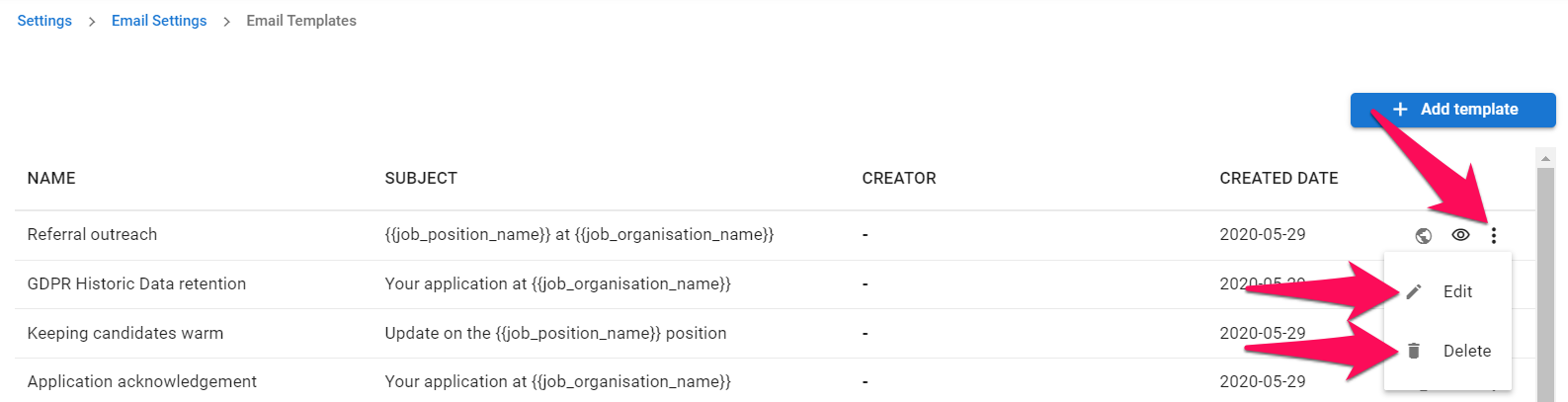Crear una plantilla de correo electrónico
- Dirígete a la siguiente página. Alternativamente, haz clic en tu foto en la parte superior derecha de la pantalla, luego en "Ajustes" en el menú desplegable y finalmente haz clic en "Ajustes de correo electrónico".

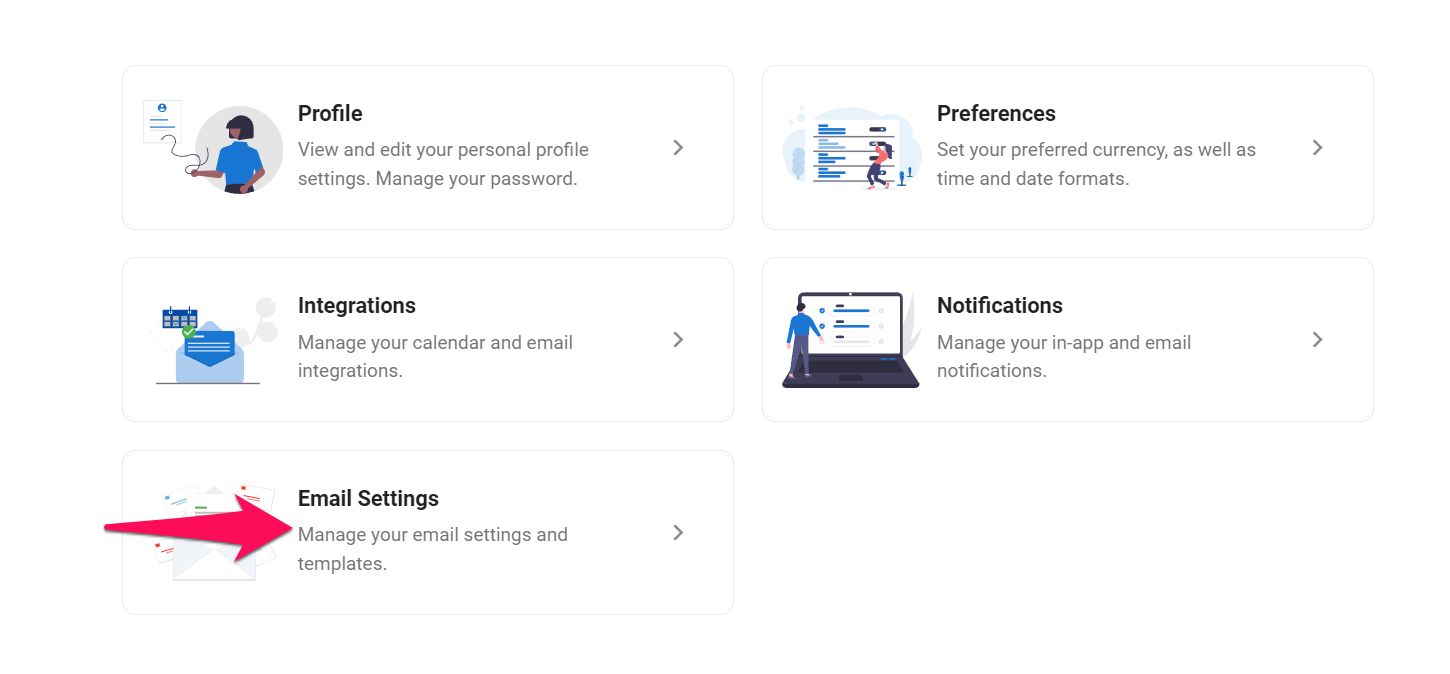
-
Haz clic en "Gestiona tus plantillas de correo electrónico".
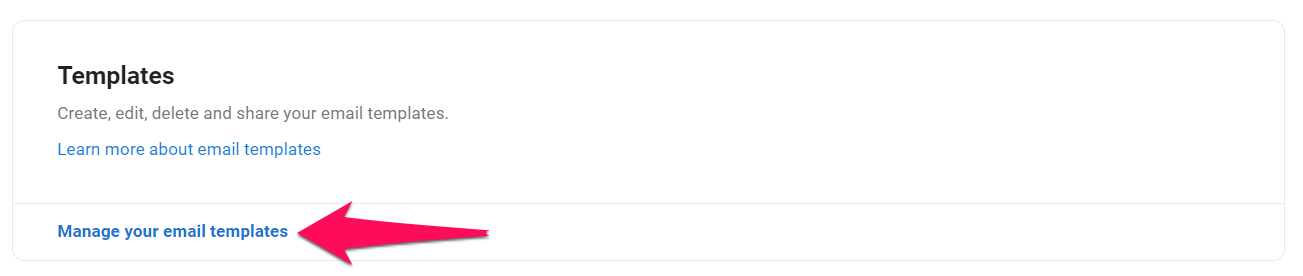
-
Haz clic en "Agregar plantilla".
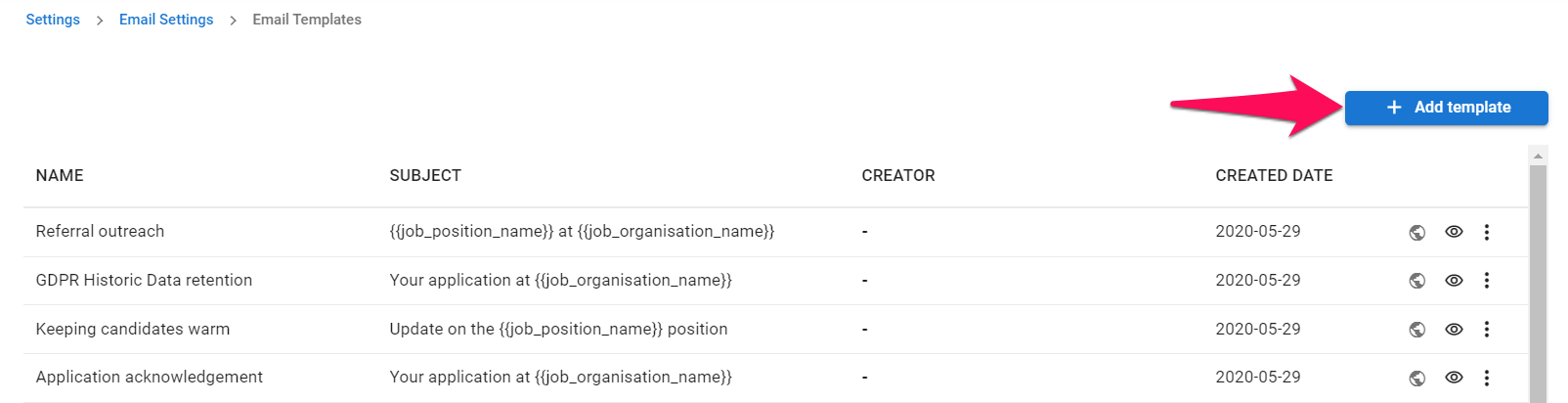
-
Completa todos los campos y haz clic en "Crear" cuando hayas terminado.
- También es posible agregar archivos adjuntos a las plantillas de correo electrónico.
- La opción "Etiquetas" te permite agregar un campo nativo o personalizado que se adaptará a cada correo electrónico. Por ejemplo, al agregar la etiqueta "Nombre" en un correo electrónico, esta etiqueta se reemplazará automáticamente por el nombre del candidato o contacto al que te estás dirigiendo. Al agregar una etiqueta, no olvides agregar también un "valor predeterminado", que se utilizará en caso de que el campo que estás llamando esté vacío. Puedes definir un valor predeterminado para cada etiqueta.
Los usuarios con el rol de Administrador también pueden compartir las plantillas con otros usuarios de Manatal en su empresa habilitando el botón "Compartir con otros".
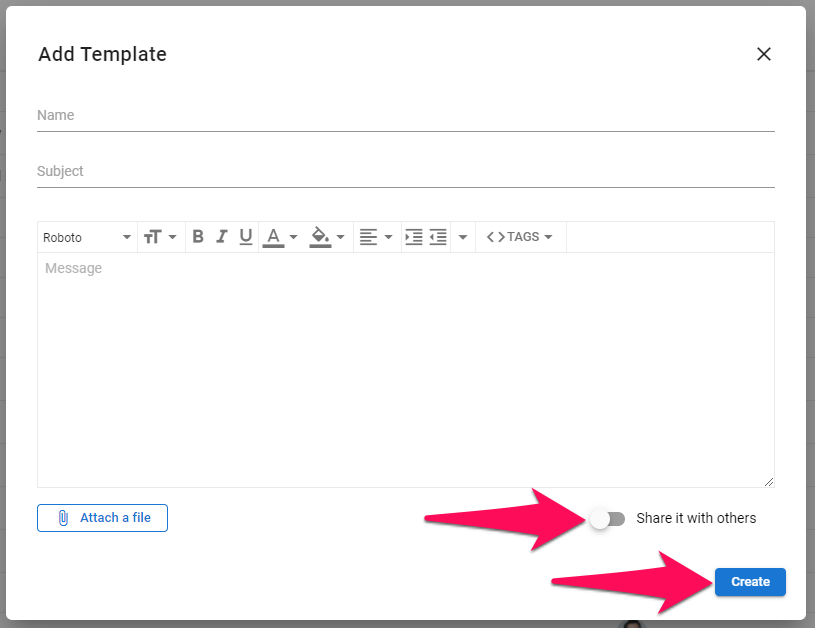
Editar o eliminar una plantilla de correo electrónico
Para eliminar una plantilla de correo electrónico, asegúrese de que no esté siendo utilizada en ninguna automatización de flujos de trabajo. Si está vinculada a alguna automatización global o de empleo, deberá reemplazarla con una plantilla de correo diferente en esas automatizaciones antes de eliminarla o eliminar la automatización misma. Obtenga más información sobre automatizaciones en esta guía.
- Dirígete a la siguiente página. Alternativamente, haz clic en tu foto en la parte superior derecha de la pantalla, luego en "Ajustes" en el menú desplegable y finalmente haz clic en "Ajustes de correo electrónico".

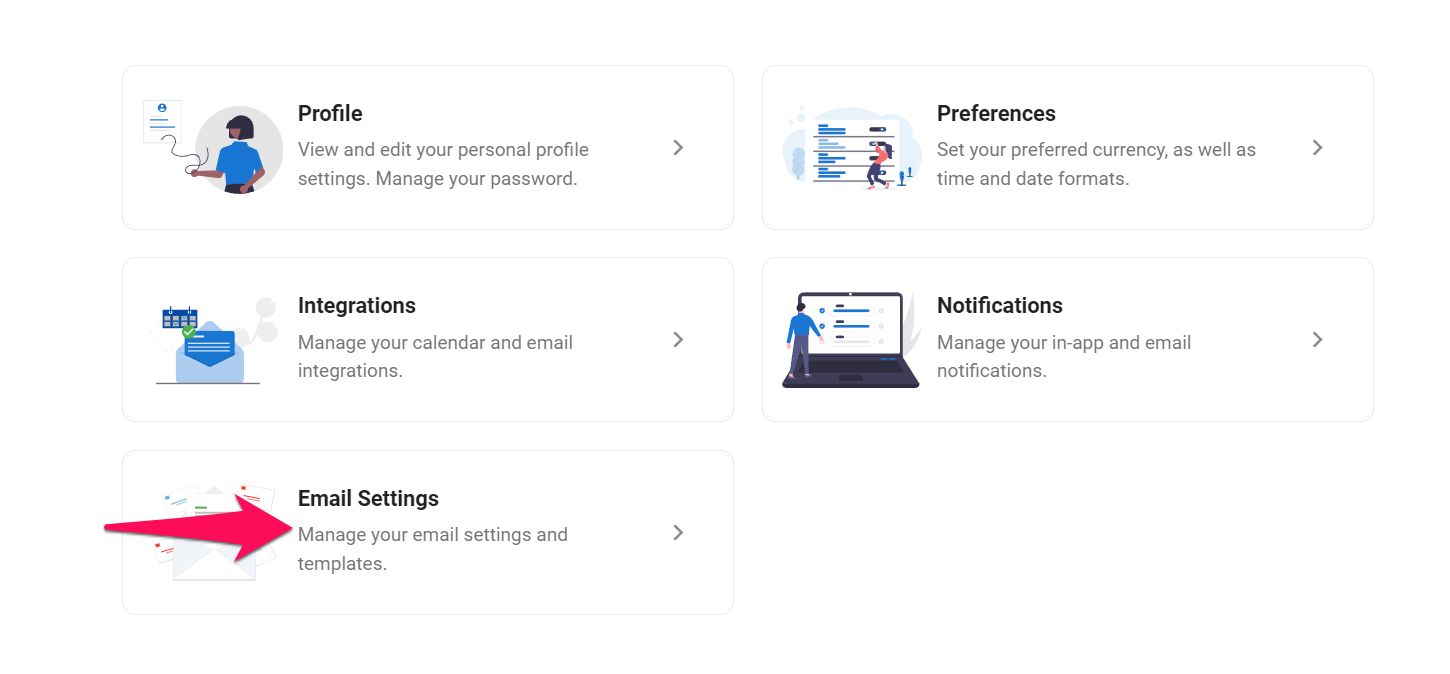
-
Haz clic en "Gestionar tus plantillas de correo electrónico".
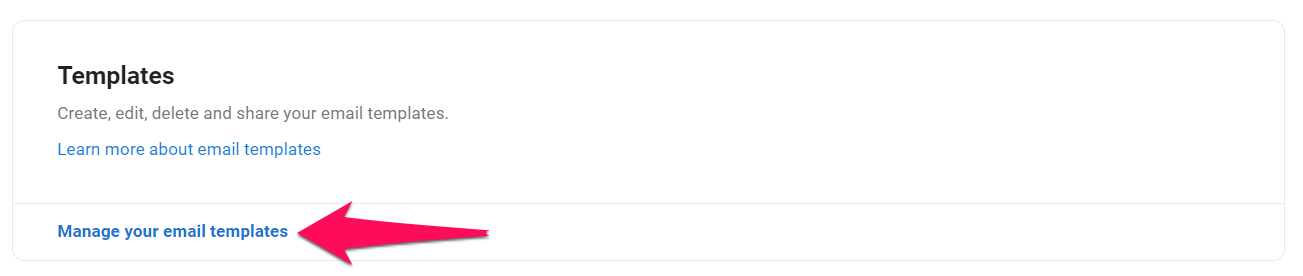
-
Haz clic en los 3 puntos junto a la plantilla de correo electrónico que deseas editar o eliminar y luego selecciona "Editar" o "Eliminar" en el menú desplegable.